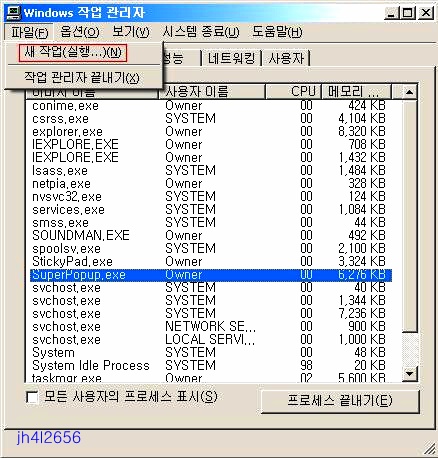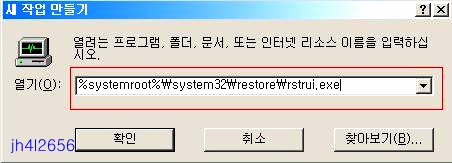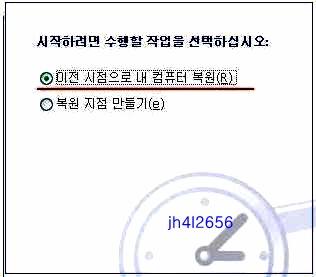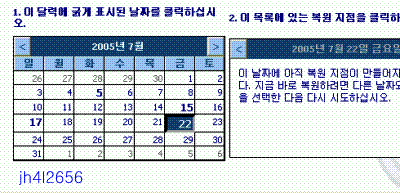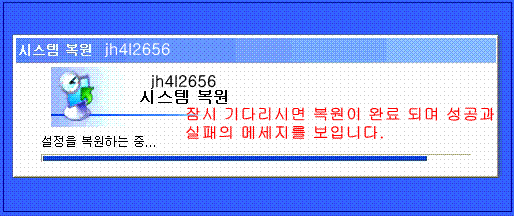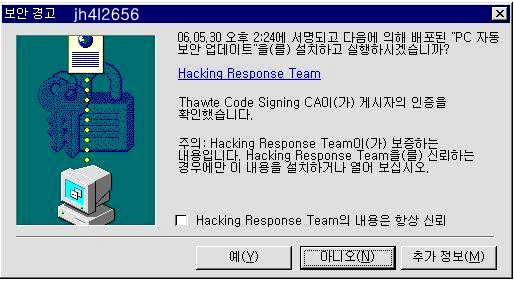|
원인은 바이러스, 악성코드 감염 또는 윈도우중요 레지스트리 손상 그리고 특정 프로그램들간의 충돌 등이 원인이 될수 있습니다.
아래 방법으로 복원을 하시고 윈도우 취약점을 보완 하셔서 같은 문제가 반복이 되지 않도록 해 보시기 바랍니다.
1.키보드에 Ctrl키 +Alt키 +Del키 를 동시에 누릅니다. 아래 그림과 같이 파일 을 누르시고 ->새작업(실행)을 누릅니다.
★ 참고 사항 입니다 ★
↓ 이곳에
%systemroot%\system32\restore\rstrui.exe 라고 (복사해 입력 하셔도 됩니다)
입력하고 확인을 누릅니다. ↓
↓
시스템복원창/에서 아래 그림처럼
61213
이전 시점으로 복원 에 체크후 >다음 을 클릭 합니다. 그러면 아래 그림처럼 복원지점 선택창이 열립니다. ↓
위 그림 복원지점 선택창 달력 에서 복원(월)과 날자 지정은 아래 방법으로 합니다.
질문주신 이 문제없이 가장 안정적으로 잘 되었던 (월)이 이번달이면 위 복원 달력 그림의 맨위에 있는 [<], [>] 버튼을 눌러 월 을 설정 선택 합니다.
그리고
날자 선정은
위 그림처럼 여러개의 굵게 표시된 날자중 지금 이 문제가 없었던 날자중 굵게 표시된 날자를 선택하셔서
날자를 누른후/ 다음클릭 합니다.
복원지점확인창에서/ 다음클릭 하면 / 시스템복원시작됩니다. ↓
조금 기다리시면 복원성공 여부를 알리는 메세지가 나옵니다.
만약
시스템복원이 성공하지 못했다는 메세지창이 있는 경우
다시 위 시스템복원 에서 날자를 이전 다른 굵게 표시된 다른 날자로 몇번더 복원을 해 보시기 바랍니다.
↓
위 방법으로 문제가 해결이 되면
다음.
※윈도우 업데이트를 자동업데이트로 설정을 하지 않으신 경우 아래 방법으로 업데이트를 해 보시기 바랍니다. 만약 자동 업데이트 설정이 되어 있는 경우 생략을 하셔도 됩니다. 보안이 잘된 컴퓨터는 쉽게 감염이 되지를 않습니다. 윈도우 보안취약점을 이용한바이러스와 웜의 침투가 가장 위험합니다. 윈도우 자동업데이트를 반드시 선택하고, 보안패치가 업데이트될 때마다 설치해 주는게 최선의 예방입니다. 1) 바이러스나 악성코드 감염을 미리 막아줌으로써 아이디, 비밀번호 등의 개인정보가 외부로 유출될 가능성을 차단시킵니다. 2) 각종 PC 오류들의 원인을 제거해 주며, 게임이나 동영상 이용 시 속도가 저하되는 현상도 막아줍니다 재감염이 될 가능성도 있습니다. 윈도우에 대한 보안은 윈도우를 만든 마이크로 소프트사가 가장 잘알고 또한 지속적으로 문제해결을 위한 어데이트와 보안 패치를 출시 하고 있습니다. 사이트에 접속이 되면 빠른설치를 클릭 하시면 내컴퓨터에 필요한 모든 패치를 알아서 자동으로 받아 줍니다.
시간이 어느정도 소요 될수도 있습니다.
▼ 아래 그림 윈도우 보안패치 사이트 링크 입니다. 61213
만약 정품이 아니라 업데이트가 어려우신 경우 아래 참고 2번 링크 를 참고해 보시기 바랍니다.
참고1번
만약 서비스팩1을 사용 하시는 경우
서비스팩2로 업그레이드를 권면 드립니다.
서비스팩1은 10월 10일부로 보안 지원이 종료 되었 습니다 .
SP1만을 위한 보안업데이트는 더 이상 없습니다 .
따라서
서비스팩2로 업그레이드를 하심이 윈도우 보안을 위해서 안전한 방법 입니다.
▼ http://simfile.chol.com/view.php?fnum=65037
참고2번
★ 정품이 아니라 업데이트가 어려운 경우 입니다 ★ ▼
위 링크로 사이트에 접속해 업데이트를 진행 하셔서 오른쪽에 있는 pc 자동보안 업데이트 go를 누르면 아래 창이 뜹니다.
창에서 예를 눌러 주시기 바랍니다.

↓ 아래 그림처럼 보안경고창 뜰 때 예를 택해주시기 바랍니다. 61213
이 프로그램은 컴퓨터 부팅시마다 컴퓨터를 검색해 패치되지 않은 취약점이 있다면
자동으로 패치를 설치하며 정품 윈도우가 아니더라도 패치 설치가 가능합니다. (패치할 것이 없다면 자동으로 프로그램은 종료됩니다 .)
|
출처: 소리없는 세상을 살고파..... 원문보기 글쓴이: 소리세상